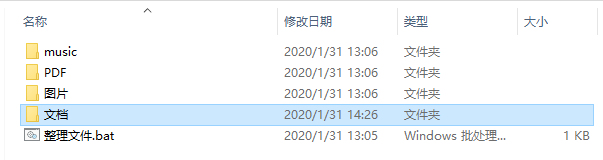1、在文件夹内空白处新建你要归类的文件夹,点击鼠标右键>新建>文件夹,并给他们命名;例如:图片、文档、Music、PDF。

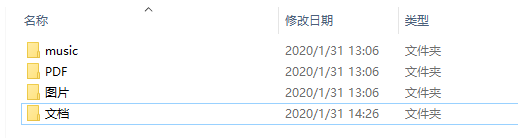
2、在需要整理的文件夹内新建一个文本文件,点击鼠标右键>新建>文本文档;

3、打开文本文档,在文档内输入以下命令“copy "*.jpg" "你要整理的文件夹的路径"”,例如:copy“*.jpg”"H:\快速整理文件\图片";其中“*.jpg”中的“*”号是代表文件的名字,“.jpg”是此类文件的后缀名;
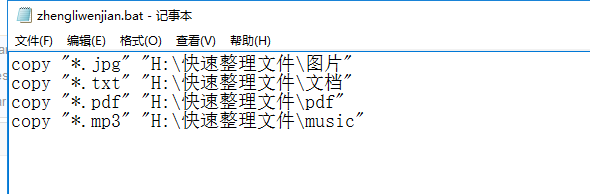
4、以上只是列举了4种常见的文件格式,其他的文件只要你知道此文件的后缀名也可按照所示格式添加;后面要带上你要将此文件复制到位置的路径;
5、然后将文件另存为BAT格式的批处理文件,鼠标左键点击“文件-另存为”在弹出的对话框中,选择保存类型为“所有文件”,文件名字为“快速整理文件.bat”,注意:文件的保存类型一定是“所有文件(“.”)”

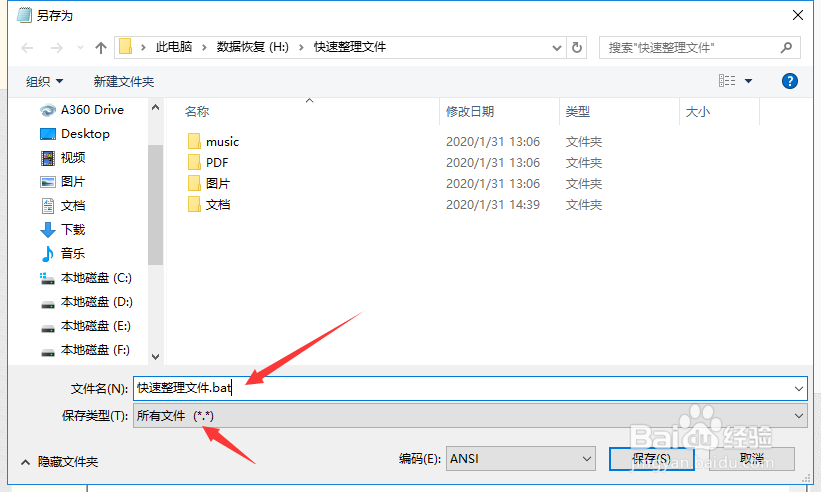
6、点击“保存”后,所生成的文件如图所示:

7、我们是使用了一个相对较为简单的实验环境,如图;快速双击“快速整理文件.bat”这个文件,在弹出一个运行窗口几秒后,文件就会按照你的要求被复制到不同的文件夹里;
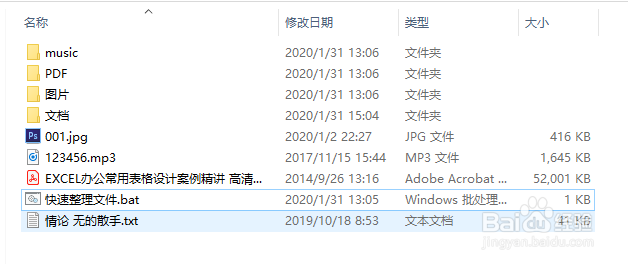
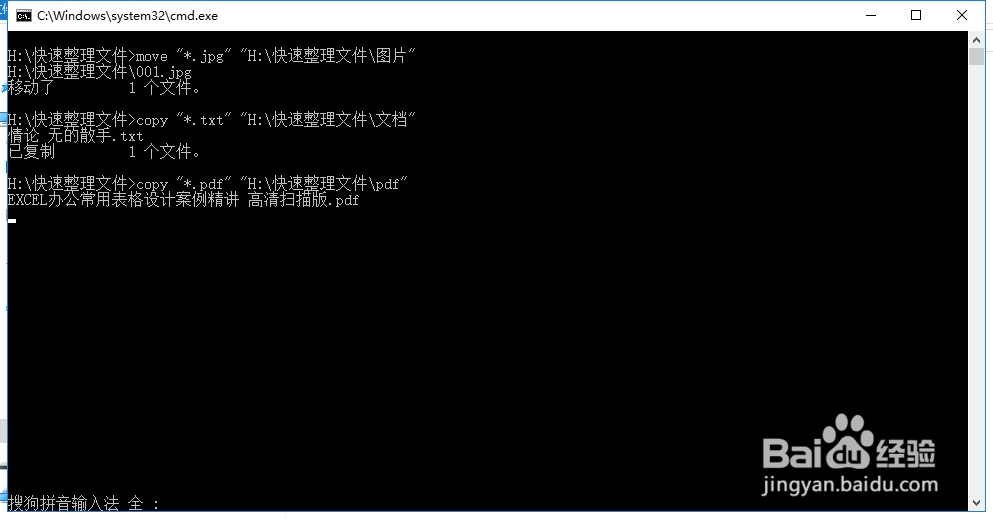
8、当然你也可以将复制命令改成移动命令,如图所示;
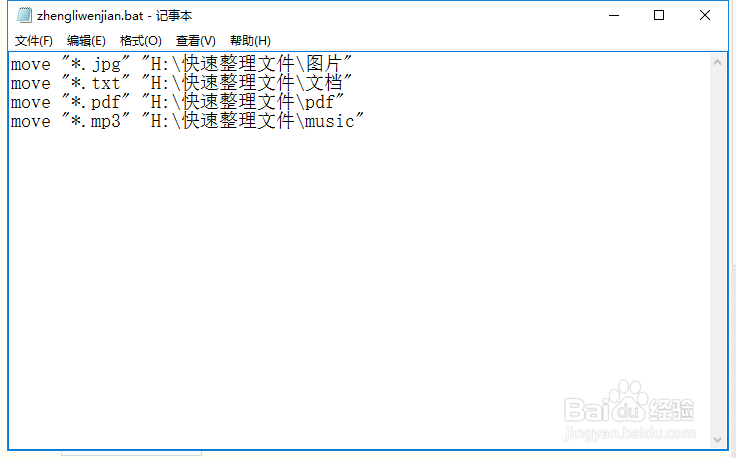
9、运行后的结果就是这个样子了